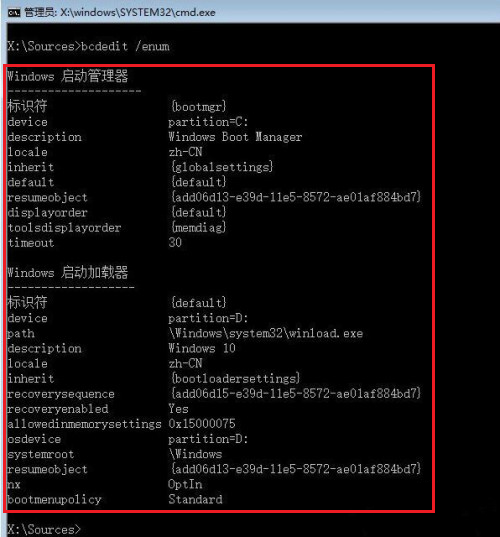今天驱动人生给大家普及个干货知识,当电脑无法开机时会碰到哪些情况,进不去系统了怎么办呢?难道只能重装系统了?
别慌,往下看
无法开机主要可能有下列4种情况
①、蓝屏
②、黑屏
③、BIOS更新
④、进不去系统
蓝屏
大家日常应该也会遇到突然导致设备意外关机或重启,这时候你就会看到如下图所示的文字,其实蓝屏属于电脑的常见现象,一般情况下都可以抢救回来
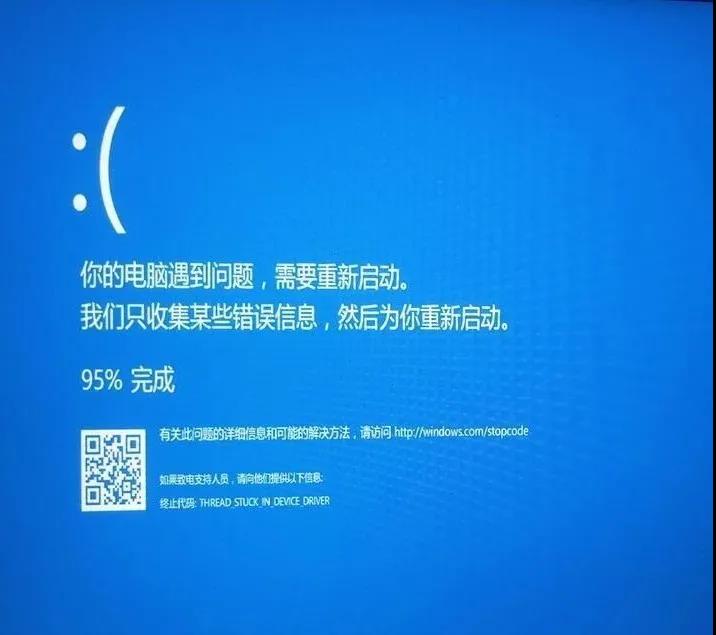
关于蓝屏的解决方案大家可以关注驱动人生官网在论坛搜索相关案例,解决方案也很齐全
黑屏
遇到黑屏可以先尝试执行CMOS reset,一般来说都能解决问题的
步骤如下:
1、移除计算机的电池及电源适配器,另外也请移除所有的外接设备,如:外接显示器、外接键盘、外接鼠标等;
2、长按电源键40秒(按住不放),以进行CMOS reset;
3、 重新接上电池及电源适配器,然后开机确认是否排除问题。
BIOS更新
为什么BIOS更新会导致蓝屏呢,是因为现在BIOS会通过Windows Update自动推送、自动更新,很多小伙伴开机看到更新BIOS的界面,误以为机器出现了问题,这个时候如果强制关机,则非常有可能造成无法开机!
给大家普及一下哪些界面代表正在更新BIOS?
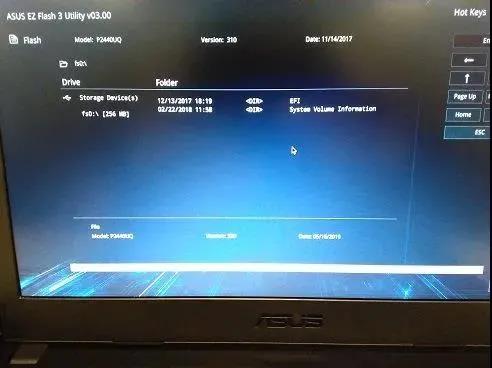
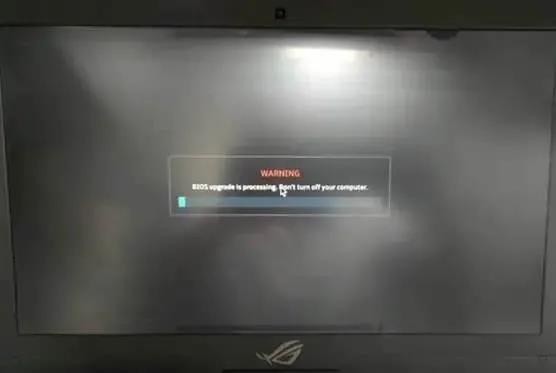
解决方案:
确保交流适配器保持插入状态,让系统有足够的时间更新BIOS,并且在BIOS更新期间不要关闭设备电源,否则系统可能不再工作,并且如果BIOS更新进程被中断,则需要将其送去维修!等待更新完就可以开机啦~
如不小心于更新期间手动将机台关闭造成黑屏不开机的状况,按以下步骤操作即可
按开机键如可以再次过电(电源灯亮起)的情况下,请先强制关机(按压电源键直到电源灯熄灭)后移除AC电源。
2. 重新插上AC电源后重新启动,此时正常会执行Update BIOS,于更新期间请勿移除AC并等待BIOS 更新完成后重新启动。
3. 再进去BIOS Utility选择default(F9)后,选择Save & Exit(F10)即可。
进不去系统
碰到反复进不去系统的小伙伴可能会选择重装,驱动人生教大家一招:手动重建引导。
1、强关机并重新开机三次后,依次选择【疑难解答】【高级选项】【命令提示符】,电脑将会自动重启。然后我们选择账户并输入密码进入。
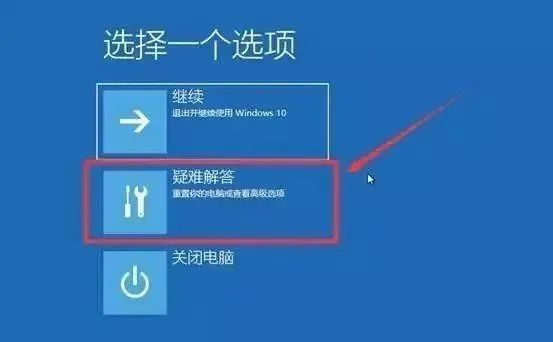
2、然后插入系统启动U盘,在命令提示符界面我们执行【bcdedit /enum】命令,查看引导损坏情况。如下图所示

3、依次执行如下命令,修复Windows 10的主引导记录,重建 BCD 配置文件。
【BOOTREC /SCANOS】用于扫描安装成功后有引导记录了的操作系统
【BOOTREC /FIXMBR】用于修复传统引导的mbr记录
【BOOTREC /FIXBOOT】用于修复损坏的扇区引导
【BOOTREC /REBUILDBCD】用于重建修复BCD引导记录,此步结束后操作完成
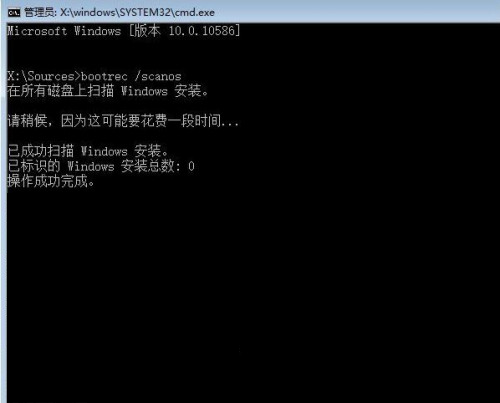
4、再使用【bcdedit /enum】命令检查引导的重建情况,如下图所示,就可以正常进入系统了